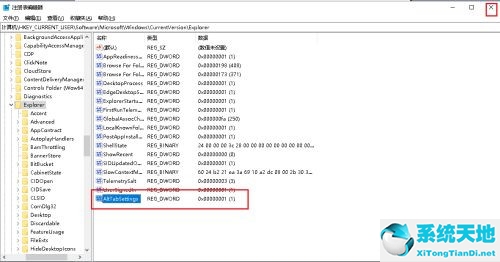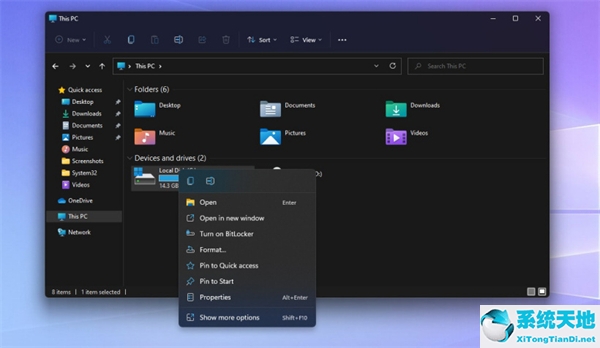在操作电脑时,我们经常需要打开多个窗口。我们可以使用Alt Tab快捷键快速切换窗口,但是最近win10用户和边肖反映Alt Tab不能正常切换窗口。我们做什么呢我们来看看详细的解决方案。
操作步骤:
打开开始菜单,单击windows并运行。
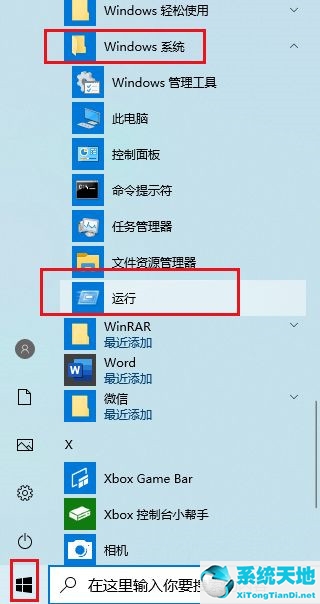 2输入regedit并确认打开注册表。
2输入regedit并确认打开注册表。
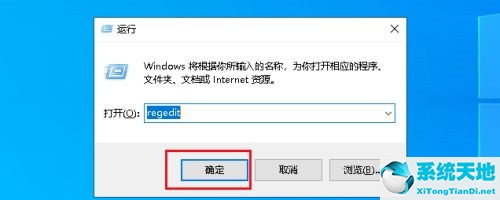 在弹出的注册表对话框中,单击HKEY当前用户下拉列表。
在弹出的注册表对话框中,单击HKEY当前用户下拉列表。
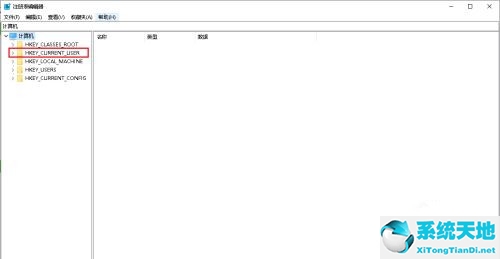 找到软件并打开下拉列表。
找到软件并打开下拉列表。
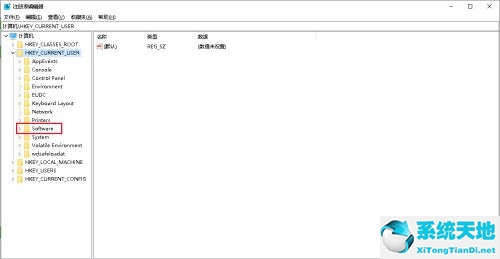 找到Microsoft并打开下拉列表。
找到Microsoft并打开下拉列表。
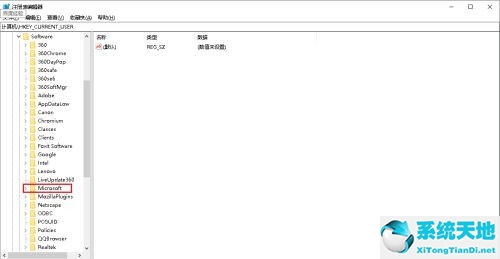 下拉滚动条并找到Windows打开下拉列表。
下拉滚动条并找到Windows打开下拉列表。
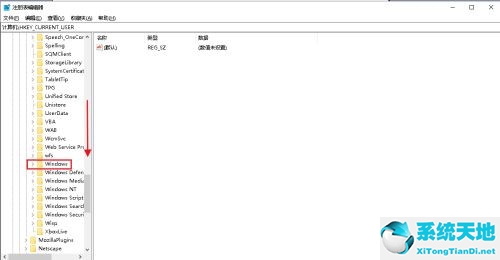 查找当前版本并打开下拉列表。
查找当前版本并打开下拉列表。
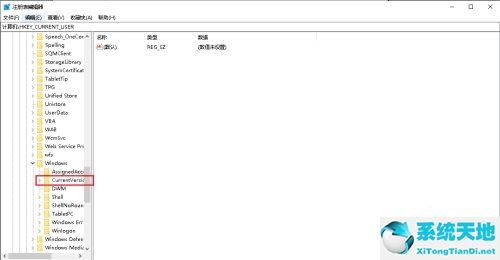 查找浏览器,选择它并单击。
查找浏览器,选择它并单击。
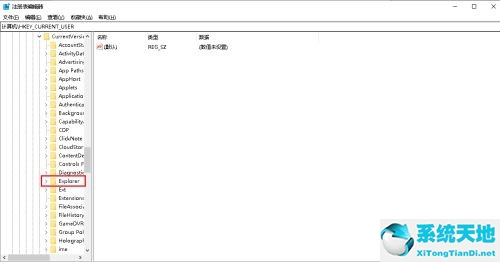 在右侧窗口中查找AltTabSettings。如果没有,在空白处单击右键,然后单击新建,dword(32位)值。
在右侧窗口中查找AltTabSettings。如果没有,在空白处单击右键,然后单击新建,dword(32位)值。
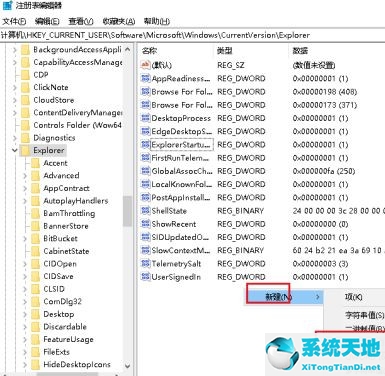 将名称改为AltTabSettings后,双击打开。
将名称改为AltTabSettings后,双击打开。
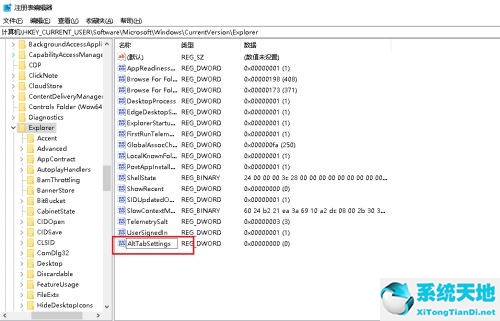 弹出对话框,将AltTabSettings的数值数据改为00000001,确认。
弹出对话框,将AltTabSettings的数值数据改为00000001,确认。
 计算机Alt选项卡窗口切换功能恢复。
计算机Alt选项卡窗口切换功能恢复。